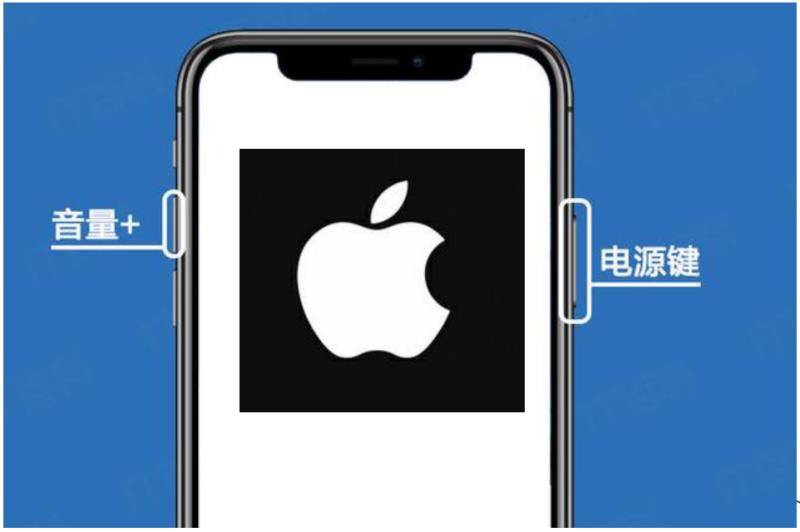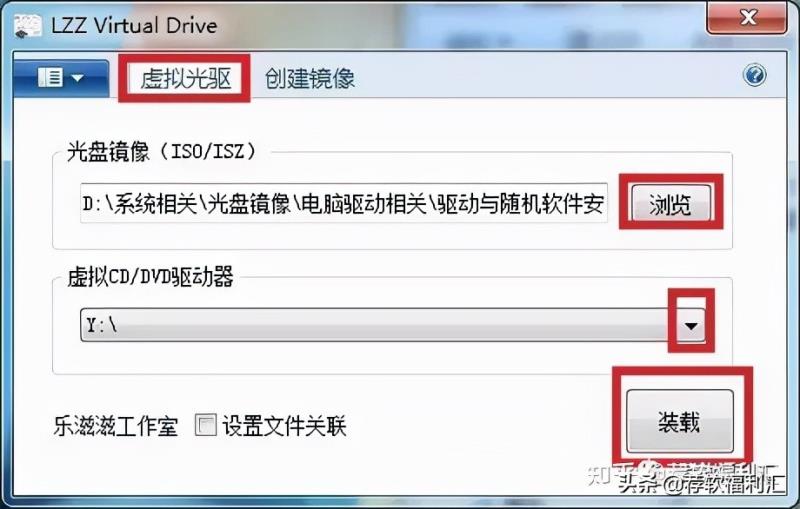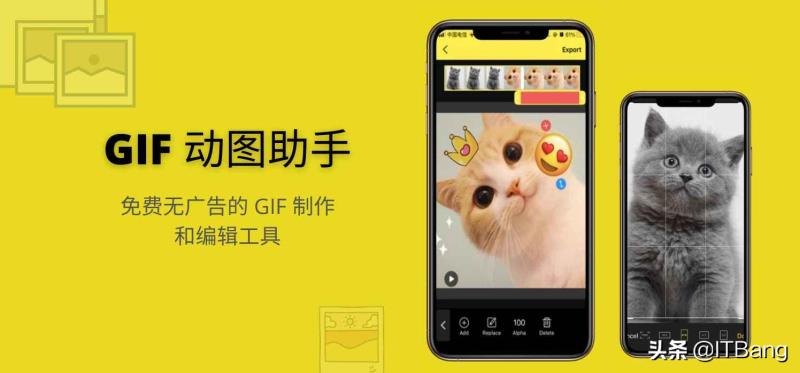cad快速看图王(cad快速看图最新版本)
cad看图王怎么使用教程
1、在本站下载并安装,点击图之后,在“图层”栏目中点击“新建图层”启动新建图层命令。如下图所示:

2、新建图层后可根据需要,指定图层名称和修改图层颜色后,点击确定即可完成图层的新建。如下图所示:
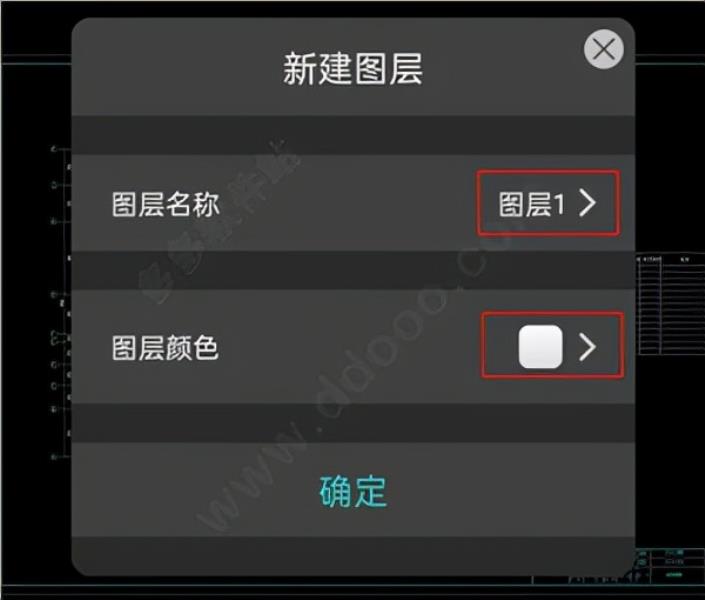
3、再点击“图层列表”功能,找到新建的图层,点击图层前的按钮,将其置为当前,然后再进行任意CAD绘图操作,都可以看出是在新建图层内设置。如下图所示:

CAD看图王多段线应用技巧
1、CAD多段线绘制步骤打开浩辰CAD看图王APP,点击多线段功能,先在屏幕上点击起点位置,然后点击第二点,此时就可以输入长度、角度数值来修改绘制的线段。然后可以重复上面的操作,不断绘制各段线段。如下图所示:

CAD多线段功能不仅可以绘制连续的直线,还可以绘制多线段圆弧,,在绘制一些复杂图形时合理运用好该功能可以起到很大帮助。2、CAD多线段圆弧绘制步骤在绘制CAD多线段的过程中,如果需要绘制成圆弧,可以点击右上方圆弧按钮,就切换到绘制圆弧状态,再点击圆弧的终点,就可以完成圆弧绘制。需要改成直线,点击右上方直线按钮即可。如下图所示:

3、CAD多线段编辑步骤打开APP后点击选中图纸中的CAD多线段,下方会弹出编辑工具条,里面有删除、移动、镜像、颜色等功能,点击对应的功能即可对选择的多线段进行编辑。如下图所示:

CAD看图王怎么修改文字
在浩辰CAD看图王手机版中修改CAD文字时发现无法修改的话,可以检查一下是不是忘记将看图模式切换至【高级制图】模式。修改文字等功能是在【高级制图】模式下进行的。【极速看图】模式只能修改批注的文字。具体操作步骤如下:1、在浩辰CAD看图王手机版中打开图纸文件2、将其看图模式切换为【高级制图】(一定要切换)3、点击图纸中需要修改的CAD文字,软件下方工具栏会出现【修改文字】、【删除】等图标4、点击选择相应的操作即可。如下图所示:

此时如果觉得字体太小或太大,可点击文字编辑框任意夹点拖动,都可放大或缩小文字,将其调整为合适的大小即可。如下图所示:

软件功能
1、精准测量支持长度、角度、半径、面积等测量,测量结果一键导出到Excel表格,数据清晰一目了然。2、图纸比较新增图纸比较功能,快速方便的比较两张图纸的差异,并可将比较结果进行保存。3、简单绘图直线、多段线、椭圆等简单的绘图工具,删除、移动、复制等常用的修改命令结合捕捉、正交、插入表格等,满足轻量修改图纸的要求。4、完美显示浩辰CAD看图王还拥有完美的CAD解析技术,使天正建筑、外部参照、3D图纸等,显示准确又完整。5、更多支持图纸比较、图层管理、云图分享、放大镜、打印、表格、图纸比较、分享、二次开发等功能任您选
免责声明:本文仅代表文章作者的个人观点,与本站无关。其原创性、真实性以及文中陈述文字和内容未经本站证实,对本文以及其中全部或者部分内容文字的真实性、完整性和原创性本站不作任何保证或承诺,请读者仅作参考,并自行核实相关内容。文章投诉邮箱:anhduc.ph@yahoo.com